

使用电脑过程中,有时需要下载大容量的资料,但是我们在使用电脑工作如果这时候下载,电脑会卡,这样会影响工作。所以可以利用晚上时间下载,但是如果开一整晚的电脑,浪费电之类的,我们在这个时候就可以让电脑定时自动关机。那么 windows10 系统怎么设置自动关机呢?
当微单飞单 然我们可以通过其他的软件实现,但是但操作比较复杂,其次是借助一些运行命令是可以实现电脑的关机的,但是 windows10系统也有自带该功能,使用任务计划程序进行配置就可以实现。下面就是具体的步骤。
1、我们点击桌面的【控制面板】,进入【控制面板】的设置界面
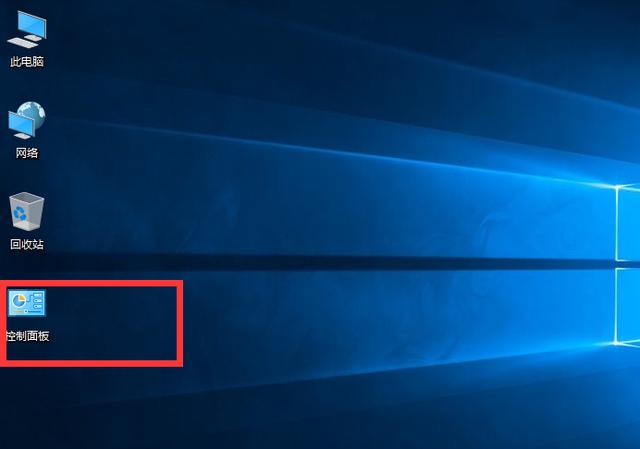
2、在【控制面板】的设置界面,打开【管理工具】选项
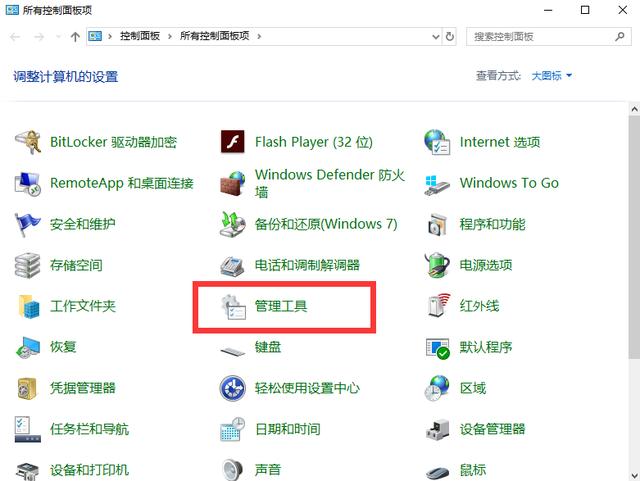
3、再打【管理工具】界面的【任务计划程序】
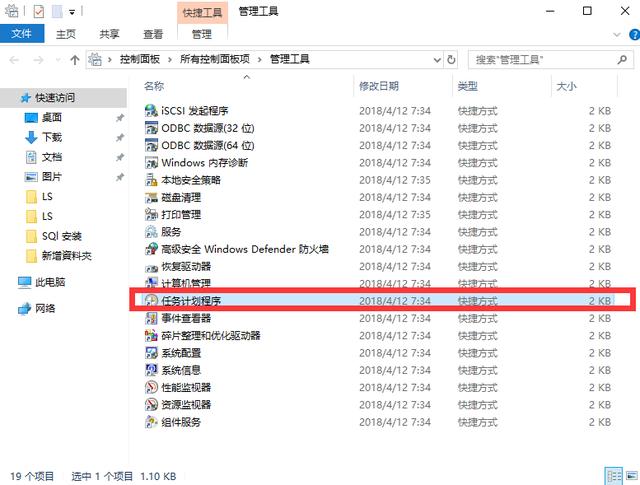
4、【任务计划程序】界面中点击【计划任务程序库】,在右边空白位置鼠标右键选择【创建基本任务】
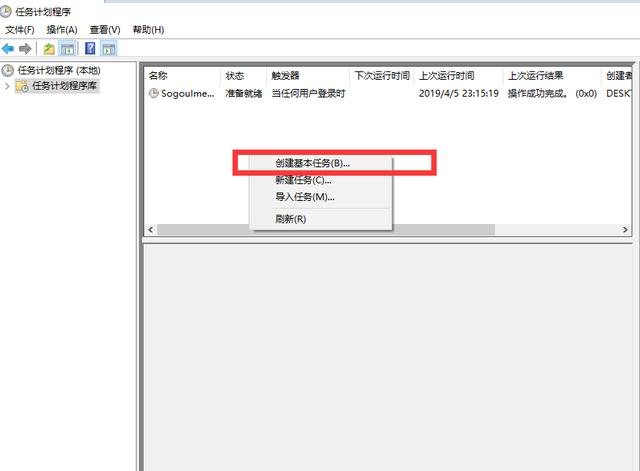
5、【创建基本任务】中任务的名称可以填写 “自动关机”,描述可以不填,之后下一步
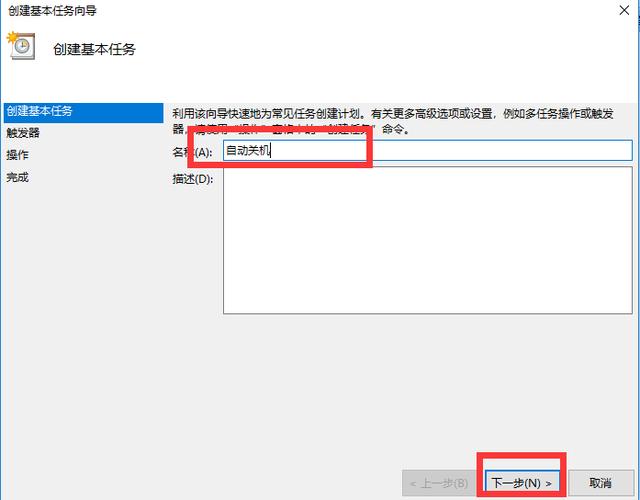
6、在【任务触发器】界面里根据自己的需要选择,这里我选择的是每天,选择好后点击下一步
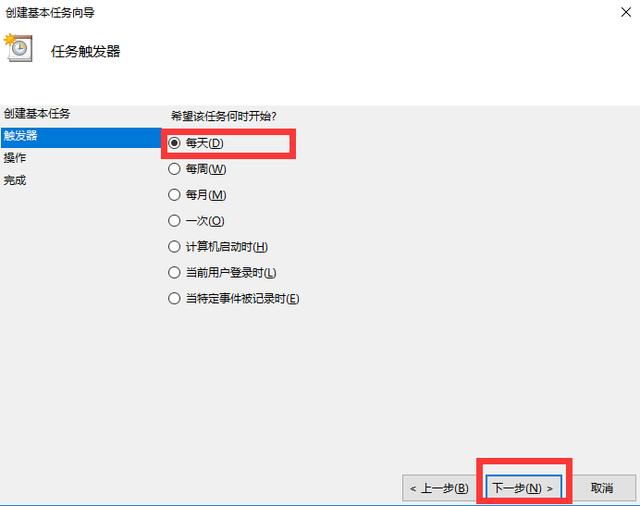
7、【每日】这一步主要设置的是你要关机的时间以及每隔多少天运行一次,也就是运行命令的时间。因为可以马上执行,所以就设置为你想关机的时刻,根据自己的需要填写,填写完成后点下一步
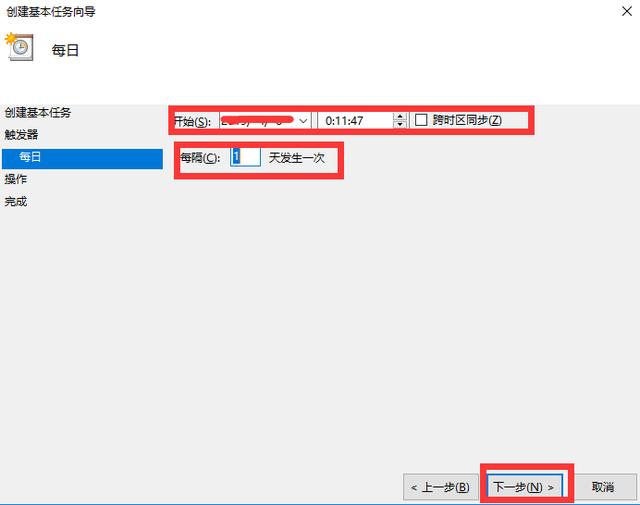
8、【操作】这一步是要选择的操作,我们的自动关机当然是要选第一个【启动程序】,其实其他都已经弃用,也只能选这个,然后点下一步
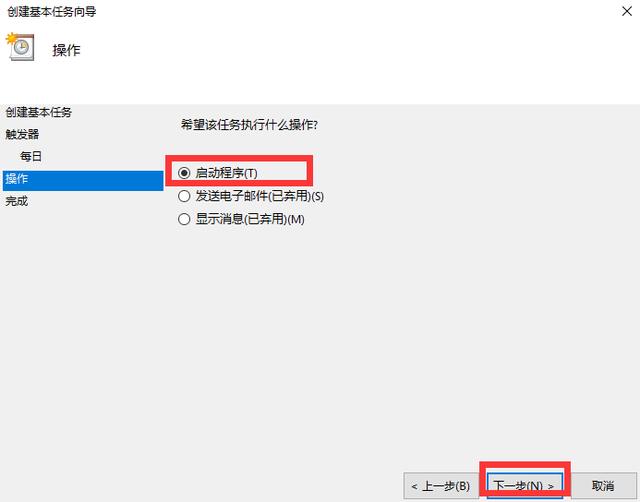
9、在程序或脚本中输入“shutdown” 命令,并在下面的参数中输入“-s -t 60”点击下一步
(“-s -t 60” 这个表示有60秒的等待时间,这个参数一定要填,时间自己设定。)
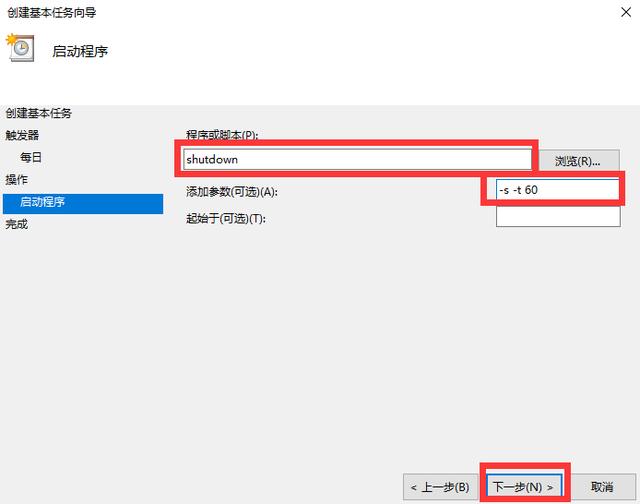
10、最后可以看到自己设置的自动关机时间,确认后点击完成就可以了。